जब आप अपनी वर्डप्रेस साइट पर विजिट करते है और आपको अचानक से 502 Bad Gateway error दिखाई देती है। तो आप सोचेंगे कि आपके साईट में क्या गलत हो गया है जिससे आपकी साईट 502 error code दिखा रही है।
अधिकांश समय, यह Error कुछ ही मिनटों में खुद से ठीक हो जाती है, लेकिन अगर यह अपने आप ठीक नहीं होती है, तो चिंता न करें।
इस आर्टिकल में मैं आपको बताऊंगा 502 Bad Gateway error fix कैसे किया जाता है।
तो चलिए शुरू करते है…
कंटेंट की टॉपिक
WordPress site में 502 Bad Gateway Error Fix कैसे करें
1. Page को Reload करें
यदि आपको अपनी साईट में 502 bad gateway error दिखाई देती है, तो सबसे आसान और पहली चीज करनी है – एक मिनट तक Wait करें फिर अपनी पेज को reload करें। अब आपकी साइट फिर से open होने लगेगी। या आप एक अलग browser खोलकर अपनी site open कर सकते है।
साथ ही साथ आप downforeveryoneorjustme.com की साईट पर जाकरअपनी site की Down status को देख सकते है।
2. Browser Cache Clear करें
जब भी आप ऐसे bad gateway error message का सामना करते हैं, तो अपनी browser cache को clear करना ना भूलें कभी कभी यह Browser cache के कारण भी हो सकता है।
3. CDN Disable करें
502 server error का कारण आपका CDN (content delivery network) भी हो सकता है। यदि आप 3rd-party CDN का उपयोग कर रहे हैं, तो अपने CDN को disable करें। फिर अपनी साइट पर visit करके check कर सकते हैं।
4. DNS Servers Check करें
अपने DNS servers को चेक करें। आपके साईट पर bad gateway errors का कारण DNS servers भी हो सकता है।
5. Plugins and Themes को चेक करें
यदि आप अपने साईट पर Caching plugins को गलत configured करते है, तो यह 502 error code उत्पन्न कर सकते हैं। इसे fix करने के लिए, प्लगइन को deactivating करें।
यदि आप वर्डप्रेस डैशबोर्ड को access नहीं कर पा रहे है, तो आपको अपने web hosting के cPanel में लॉग इन करना होगा फिर root directory में जाकर आपको “wp-content” पर क्लिक करना होगा।
इसके बाद plugins folder को plugins_old में rename करें। ऐसा करते ही आपकी साईट की सभी plugins deactivate हो जायेगी।
नोट: Plugins को deactivate करते हैं, तो आप Data नहीं खोएंगे।
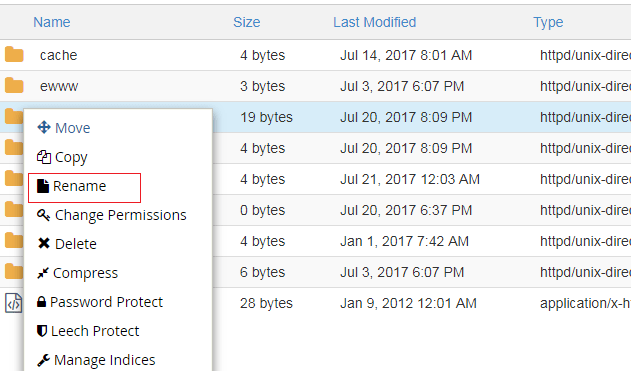
अब अपनी साइट पर विजिट करें। यदि आपकी साईट ठीक हो गयी है, तो अपने plugins_old फ़ोल्डर को फिर से “plugins” में rename करें।
अब अपनी वर्डप्रेस डैशबोर्ड में लॉग इन करें और प्रत्येक प्लगइन को बारी बारी से activate करें। प्रत्येक प्लगइन को activate करने के बाद अपनी साईट के 4-5 page को visit करें।
नोट : जब आप अपने अपने plugins_old फ़ोल्डर को फिर से “plugins” में rename करते है, तो सभी plugins आपके साईट पर deactivate रहती है।
थीम के लिए भी ठीक इसी प्रकार wp-content फोल्डर में जाये और Theme folder को rename करें। फिर अपनी साइट पर विजिट करें।
6. Browser Cookies Delete करें
Browser cache clear करने के समान है। यदि आप browser में stored cookies को clear करते है, तो 502 bad gateway error ठीक हो सकती है।
8. अपने कंप्यूटर को Restart करें। यदि आप एक से अधिक वेबसाइट पर 502 bad gateway errors देख रहे हैं, तो इन मामलों में कंप्यूटर के restart से आपको मदद मिल सकती है।
9. अपने networking equipment (modem, router, या अन्य networking devices) को Restart करें। आपके networking device भी 502 bad request के कारण हो सकते हैं।
यदि आपके साईट से 502 bad gateway error अभी भी ठीक नहीं हुआ है तो इसके लिए आपको अपने hosting provider या किसी Devloperसे contact करना होगा।
छोटा सा निवेदन, अगर यह आर्टिकल आपके लिए मददगार साबित हुई है, तो इसे शेयर करना न भूलें!
इसे भी पढ़ें:
Nice and informative blog.